4 способи виправити розлад, не виявляючи Battle.Net (09.16.25)
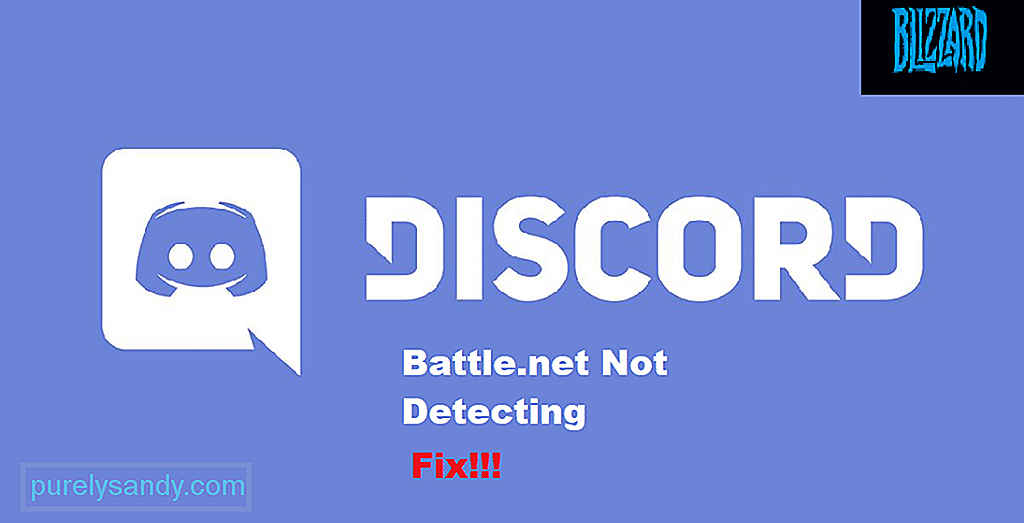 розбрат не виявляє битви.net
розбрат не виявляє битви.net Blizzard - це популярний розробник і видавець відеоігор, який, як відомо, публікує всі види ігор. Blizzard має запуск, який можна використовувати для запуску ігор Blizzard або для придбання ігор, опублікованих Blizzard.
Запуск більш відомий як Battle.net. Деякі ігри, в яких він представлений, - це Overwatch та Call of Duty Modern Warfare. З іншого боку, Discord - це популярне програмне забезпечення, яке відповідає за спілкування між гравцями різними засобами. Сюди входять голосовий чат, відеодзвінок, а також текстовий чат.
Популярні уроки розбрату
Спосіб роботи Discord полягає в тому, що він автоматично виявляє ігри або програми, які працюють на вашому робочому столі. Таким чином, ви можете легко передавати ігри іншим гравцям. Проблема в тому, що Discord не виявляє Battle.net для більшості гравців. Це не дало їм уявлення про те, чому Discord діє так.
Якщо ви хтось, хто опинився в одному човні, то вам пощастило! Сьогодні ми згадаємо всі можливі способи того, як ви можете виправити Discord, не виявляючи Battle.net. Отже, давайте почнемо!
Певні обмеження безпеки, встановлені Windows, можуть бути причиною того, що Discord не може виявити Battle.net. Як результат, можливо, вам доведеться спробувати запустити Discord як адміністратор. Перш ніж щось спробувати, радимо перезавантажити комп’ютер і закрити Discord, якщо він працює під час запуску. Тепер запустіть Battle.net, перш ніж запускати Discord від імені адміністратора.
Якщо вам потрібно, спробуйте також запустити Battle.net як адміністратор. Це дозволить вирішити вашу проблему.
Перевстановлення обох програм може послужити рішенням. Почніть із повного видалення обох програм із комп’ютера. Також видаліть кеш-файли обох програм. Потім перезавантажте комп’ютер.
Тепер завантажте та встановіть останню версію Battle.net, а потім встановіть останню версію Discord.
Ви можете спробувати запустити Discord за допомогою браузера, щоб перевірити, чи це щось робить. Ми рекомендуємо використовувати надійний браузер, такий як Google Chrome.
Іноді у програми можуть виникати проблеми, через які гравцям може знадобитися запустити Discord через браузер.
Останнє, що ви можете зробити, це перевірити як мікрофон, так і налаштування конфіденційності. Спочатку перевірте всі налаштування мікрофона у Windows, а також Discord.
Крім того, вам потрібно буде перевірити налаштування конфіденційності Windows. Переконайтеся, що ваш мікрофон дозволено використовувати як у Discord, так і в Battle.net (або в грі, в яку ви намагаєтесь грати).
Нижня лінія
Ваш Discord не виявляє Battle.net? Просто виконайте всі 4 вищезазначені кроки, щоб позбутися проблеми. Щоб отримати докладнішу інформацію, прочитайте інструкції, які ми згадали у статті.

Відео YouTube: 4 способи виправити розлад, не виявляючи Battle.Net
09, 2025

